Thủ thuật máy tính - Hướng dẫn bật/tắt phần mềm Windows Defender trên Windows 10.
Cách bật/tắt phần mềm Windows Defender trên Windows 10 chi tiết bằng hình ảnh
Bước 1: Tại màn hình Desktop, bạn nhấn nút Windows (hình cửa sổ góc dưới cùng bên trái) – hoặc nhấn nút Windows trên bàn phím, nhập lệnh gpedit.msc vào khung tìm kiếm rồi nhấn vào file gpedit.msc đầu tiên trong kết quả tìm kiếm
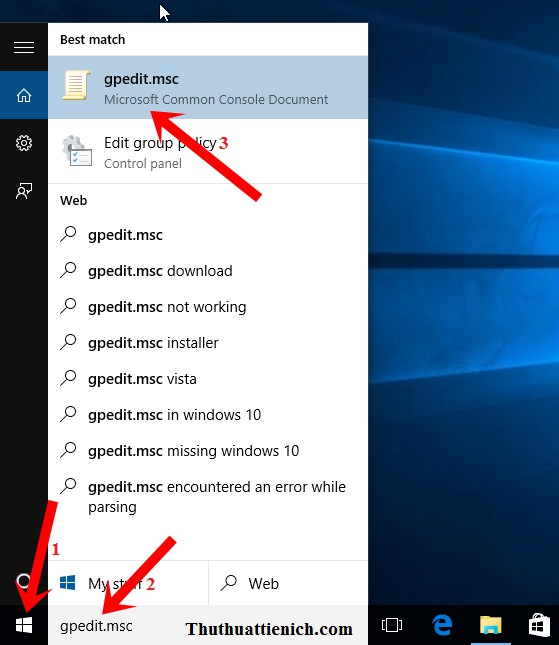
Bước 2: Lúc này cửa sổ Local Group Policy Editor sẽ được mở, bạn nhìn sang menu bên trái chọn Computer Configuration -> Administrative Templates -> Windows Components. Sau đó nhìn sang cửa sổ bên phải nhấn đúp chuột vào dòng Windows Defender
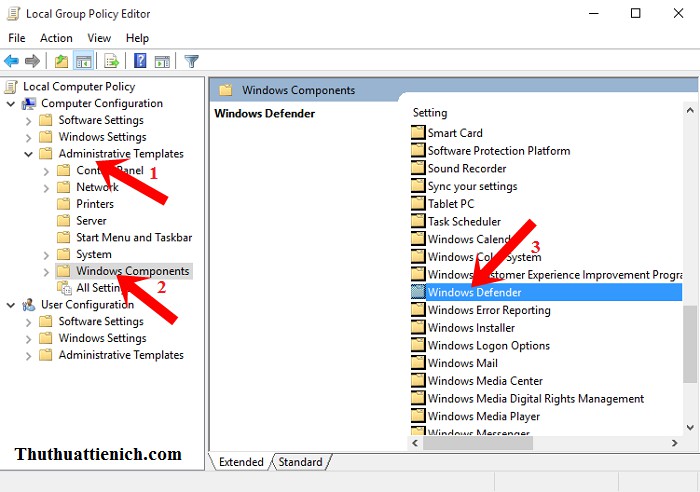
Bước 3: Tiếp tục nhấn đúp chuột vào dòng Turn off Windows Defender
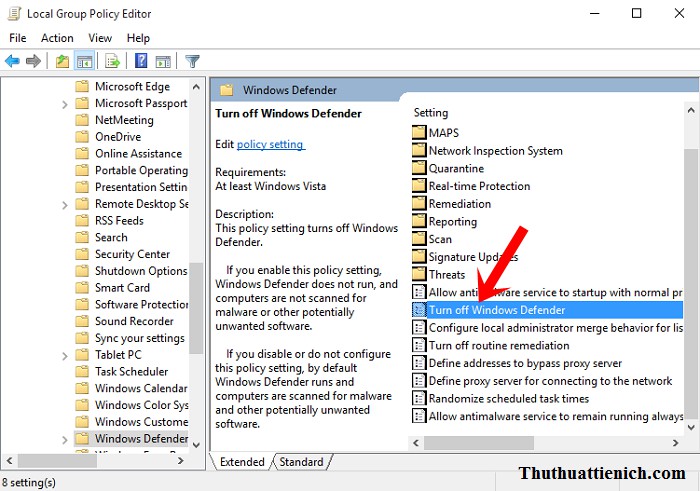
Bước 4: Cửa sổ Turn off Windows Defender được mở, bạn tích vào hình tròn bên cạnh dòngDisabled rồi nhấn nút OK
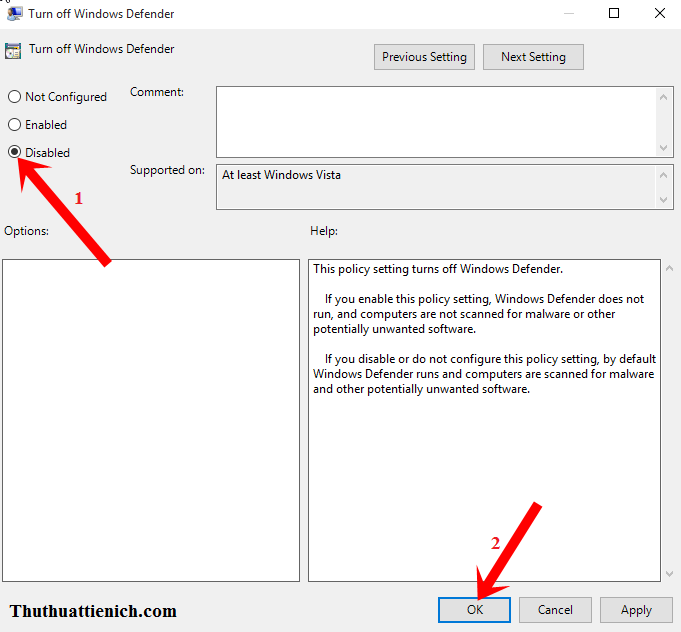
Lúc này phần mềm Windows Defender đã được tắt, để kiểm tra bạn làm như sau:
Quay ra màn hình Desktop, bạn nhấn nút Windows (hình cửa sổ góc dưới cùng bên trái) – hoặc nhấn nút Windows trên bàn phím, nhập lệnh defender vào khung tìm kiếm rồi nhấn vào phần mềm Windows Defender đầu tiên trong kết quả tìm kiếm
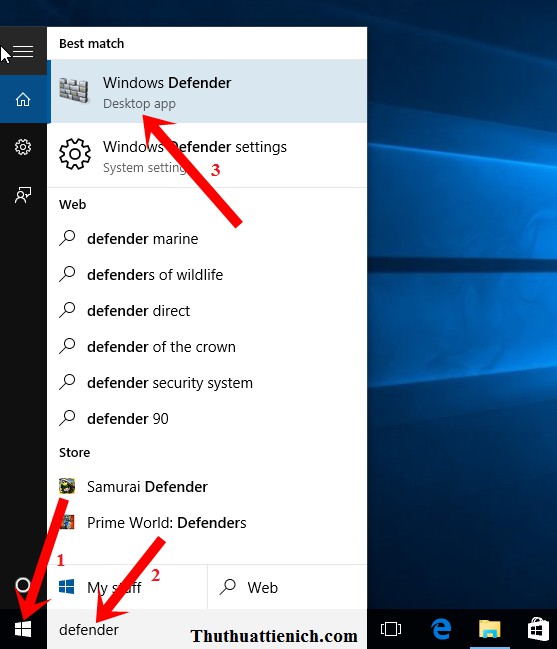
Xuất hiện thông báo This app is turned off by group policy là bạn đã tắt Windows Defender thành công rồi đó
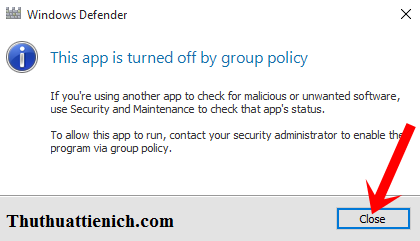
Để bật lại phần mềm Windows Defender, bạn làm tương tự từ bước 1 đến bước 4, chỉ khác là ở bước 4 thay vì bạn chọn Disabled thì bạn chọn Enabled
Xem thêm:
Xem thêm:
Chúc các bạn thành công!!!
>>> Gợi ý từ khóa của Google :
Windows Defender
windows defender là gì
windows defender download
microsoft security essentials
windows defender win 8
windows defender win 7
windows defender 64 bit
windows defender có tốt không
download windows defender win 8

0 nhận xét :
Đăng nhận xét